Insights do Azure Monitor para o Cache do Azure para Redis
Os insights do Azure Monitor para o Cache do Azure para Redis fornecem uma exibição unificada e interativa do desempenho, falhas, capacidade e integridade operacional do cache. Este artigo mostra como exibir insights do Cache do Azure para Redis em todas as suas assinaturas e como modificar e adaptar os insights para atender às necessidades exclusivas da sua organização.
Para obter mais informações sobre o Azure Monitor para Cache do Azure para Redis, consulte Monitorar o Cache do Azure para Redis. Para obter uma lista completa das definições das métrica que formam esses insights, consulte Métricas com suporte do Microsoft.Cache/redis.
Ver insights no portal do Azure
Você pode acessar os insights do Cache do Azure para Redis no Hub de insights do Azure Monitor.
Para exibir a utilização e o desempenho de suas instâncias de Cache do Azure para Redis em todas as suas assinaturas, execute as seguintes etapas:
Entre no portal do Azure.
Pesquise Monitor e selecione Monitor.
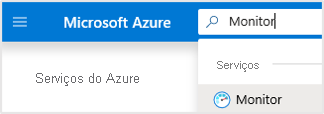
Selecione Cache do Azure para Redis. Se essa opção não estiver presente, selecione Mais>Cache do Azure para Redis.
Pastas de trabalho
Os insights do Cache do Azure para Redis são baseados no recurso das pastas de trabalho do Azure Monitor que fornecem visualizações avançadas de métricas e outros dados. Os insights do Cache do Azure para Redis fornecem duas pastas de trabalho por padrão:
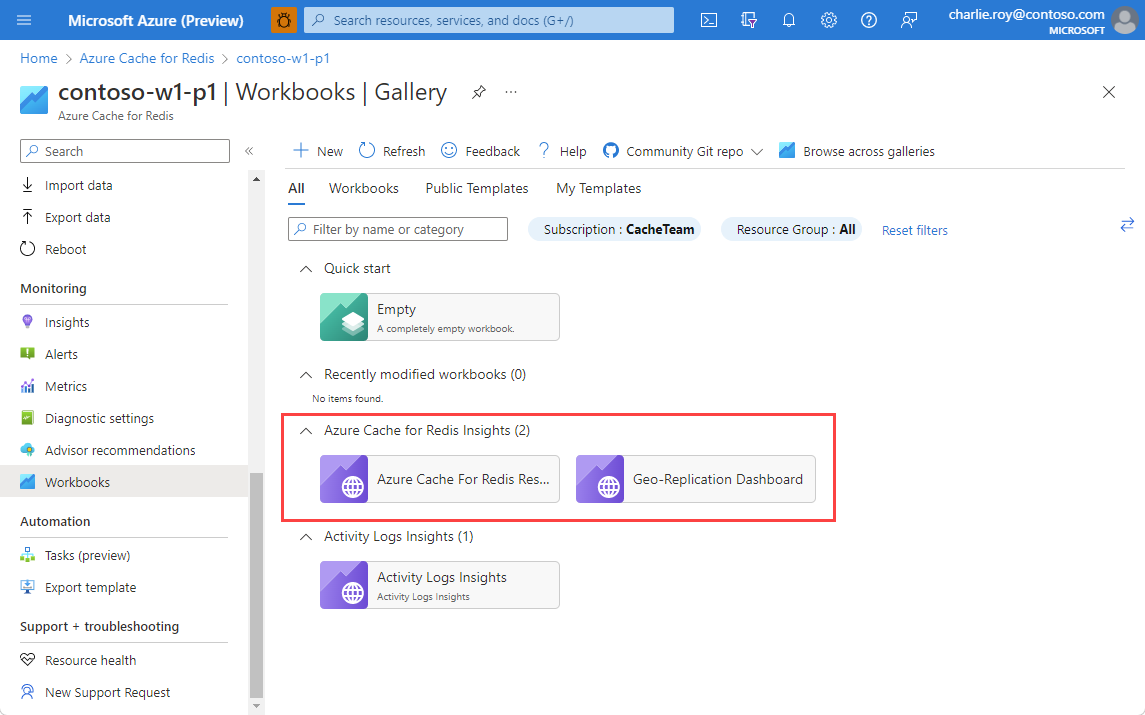
A Visão Geral do Recurso do Cache do Azure para Redis combina muitas das métricas mais usadas para que a integridade e o desempenho da instância de cache possam ser visualizados rapidamente.
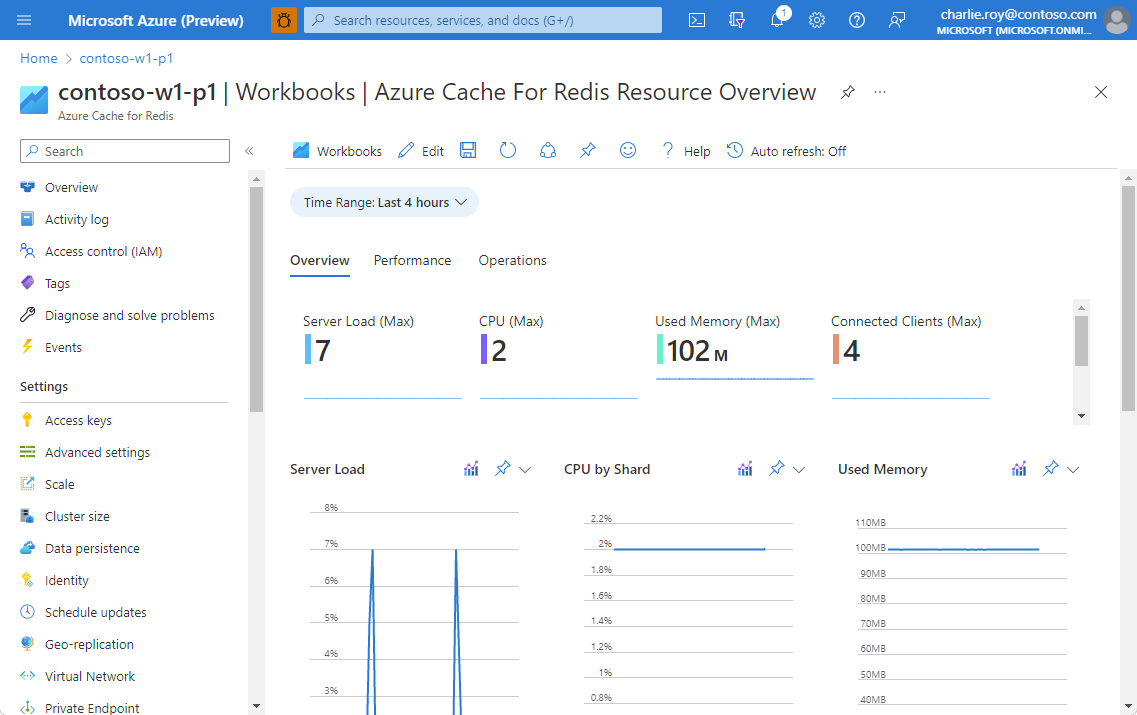
O Painel de Replicação Geográfica extrai métricas de status e integridade das instâncias de cache de replicação geográfica primária e secundária para fornecer uma imagem completa da integridade da replicação geográfica. É recomendável usar esse painel, pois algumas métricas de replicação geográfica são emitidas apenas da replicação geográfica primária e secundária.

Visão geral
Em Visão geral, a tabela exibe métricas interativas do Cache do Azure para Redis. Você pode filtrar os resultados com base nas opções selecionadas nas seguintes listas suspensas:
Assinaturas: somente assinaturas que têm um recurso do Cache do Azure para Redis são listadas.
Cache do Azure para Redis: você pode selecionar todos, um subconjunto ou um único cache do recurso do Cache do Azure para Redis.
Intervalo de Tempo: por padrão, exibe as últimas 24 horas de informações com base nas seleções correspondentes.
Há um bloco de contador sob as listas suspensas. O bloco mostra o número total de recursos do Cache do Azure para Redis nas assinaturas selecionadas. Os códigos de cores condicionais ou mapas de calor para colunas da pasta de trabalho relatam métricas de transação. A cor mais profunda representa o valor mais alto. Cores mais claras representam valores mais baixos.
A seleção de uma seta de lista suspensa ao lado de um dos recursos do Cache do Azure para Redis revela uma análise das métricas de desempenho no nível de recurso individual.
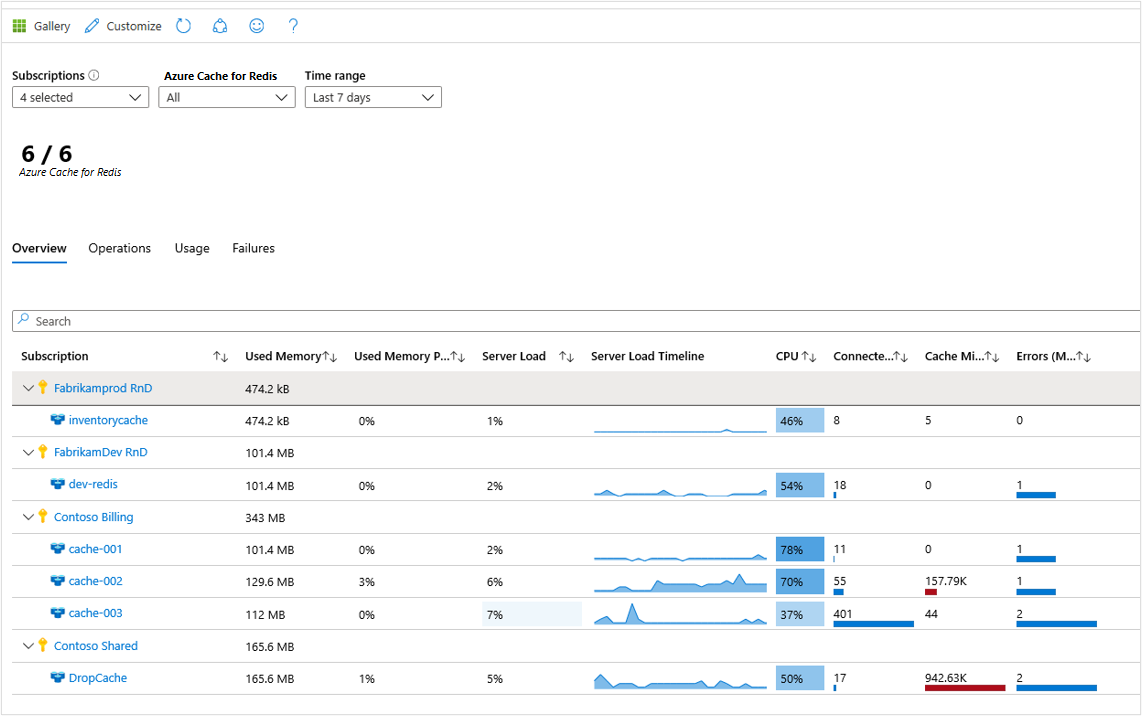
Ao selecionar o nome do recurso do Cache do Azure para Redis realçado em azul, você vê a tabela Visão geral padrão para a conta associada. Ela mostra estas colunas:
- Memória Usada
- Percentual de memória utilizada
- Carga do Servidor
- Linha do Tempo de Carga do Servidor
- CPU
- Clientes Conectados
- Perdas no Cache
- Erros (Máx.)
Operações
Quando você seleciona Operações na parte superior da página, a tabela Operações do modelo da pasta de trabalho é aberto. Ela mostra estas colunas:
- Total de Operações
- Linha do Tempo de Total de Operações
- Operações por Segundo
- Gets
- Sets

Uso
Quando você seleciona Uso na parte superior da página, a parte Uso do modelo da pasta de trabalho é aberta. Ela mostra estas colunas:
- Cache Lido
- Linha do Tempo de Leitura do Cache
- Gravação no Cache
- Ocorrências no Cache
- Perdas no Cache
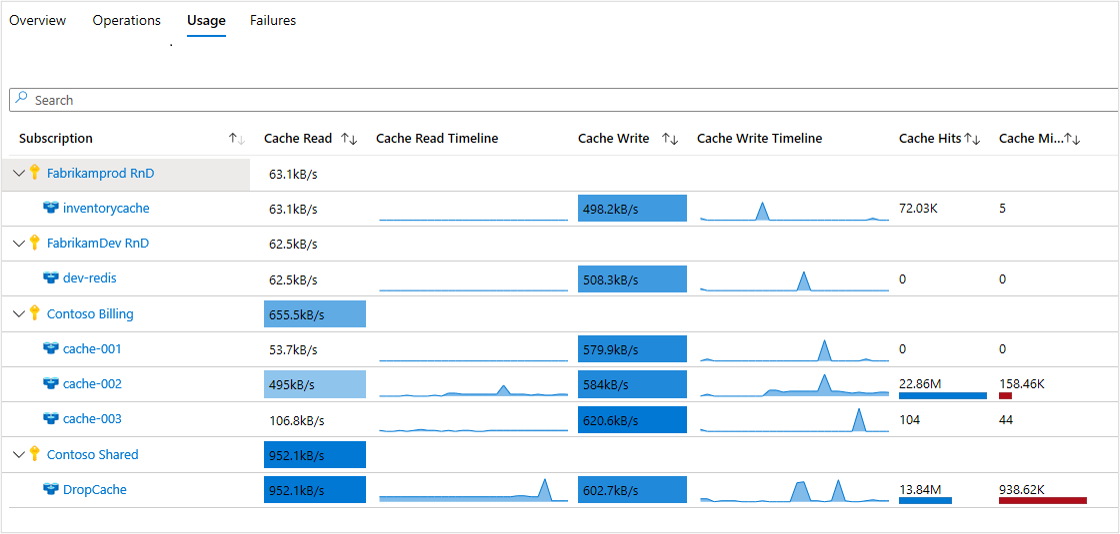
Falhas
Quando você seleciona Falhas na parte superior da página, a tabela Falhas do modelo da pasta de trabalho é aberta. Ela mostra estas colunas:
- Total de Erros
- Failover/Erros
- UnresponsiveClient/Erros
- RDB/Erros
- AOF/Erros
- Exportação/Erros
- Perda de dados/Erros
- Importação/Erros
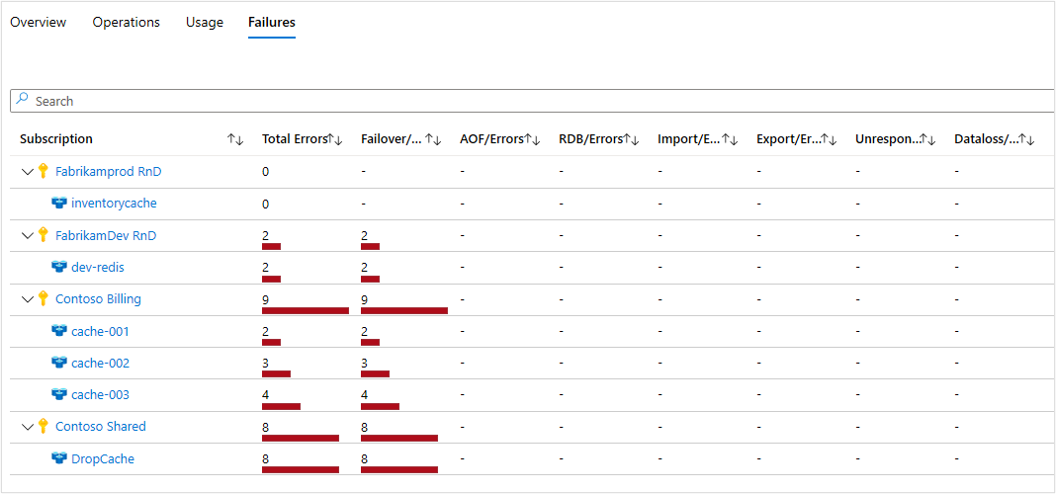
Ver insights de um recurso do Cache do Azure para Redis
Para acessar o Azure Monitor para o Cache do Azure para Redis diretamente de um recurso individual:
Na portal do Azure, selecione Cache do Azure para Redis.
Na lista, escolha um recurso individual de Cache do Azure para Redis. Na seção de monitoramento, selecione Insights.
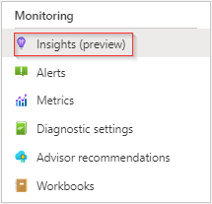
Essas exibições também podem ser acessadas selecionando o nome de um recurso do Cache do Azure para Redis na pasta de trabalho do nível do Azure Monitor.
Visão geral no nível do recurso
Na pasta de trabalho Visão geral para o Cache do Azure para Redis, são mostradas várias métricas de desempenho que lhe oferecem acesso a:
Gráficos de desempenho interativos que mostram os detalhes mais fundamentais relacionados ao desempenho do Cache do Azure para Redis.
Blocos de status e de métricas realçando o desempenho de fragmentos, o número total de clientes conectados e a latência geral.
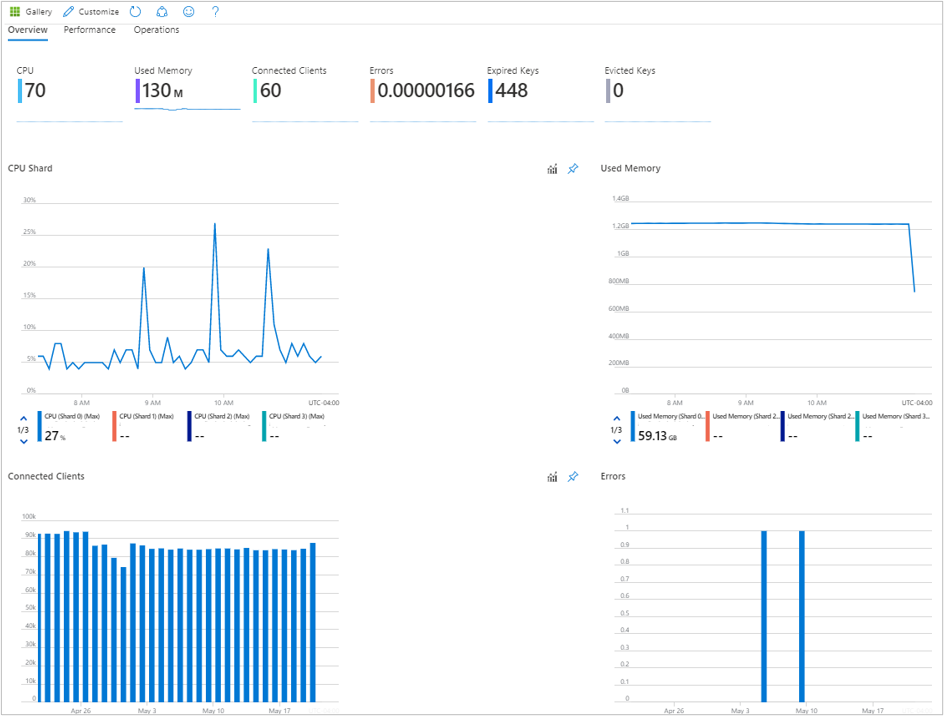
A seleção de qualquer uma das outras guias de Desempenho ou Operações abre essas pastas de trabalho.
Desempenho no nível do recurso
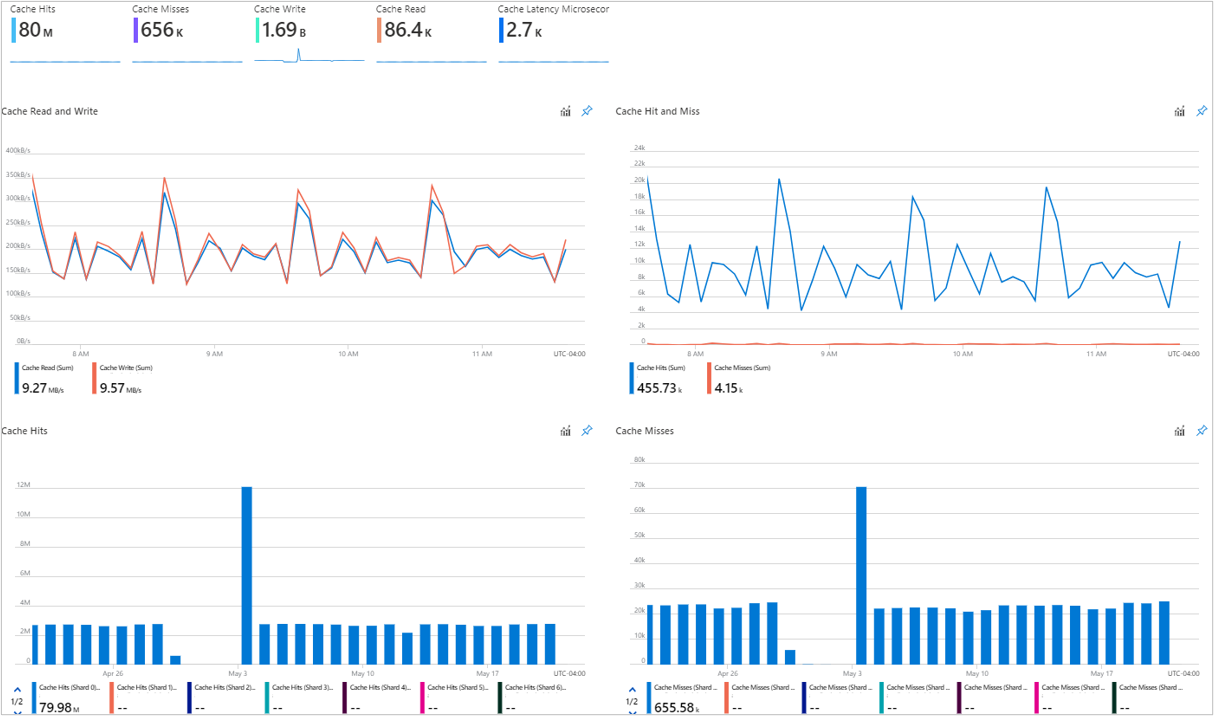
Operações no nível do recurso
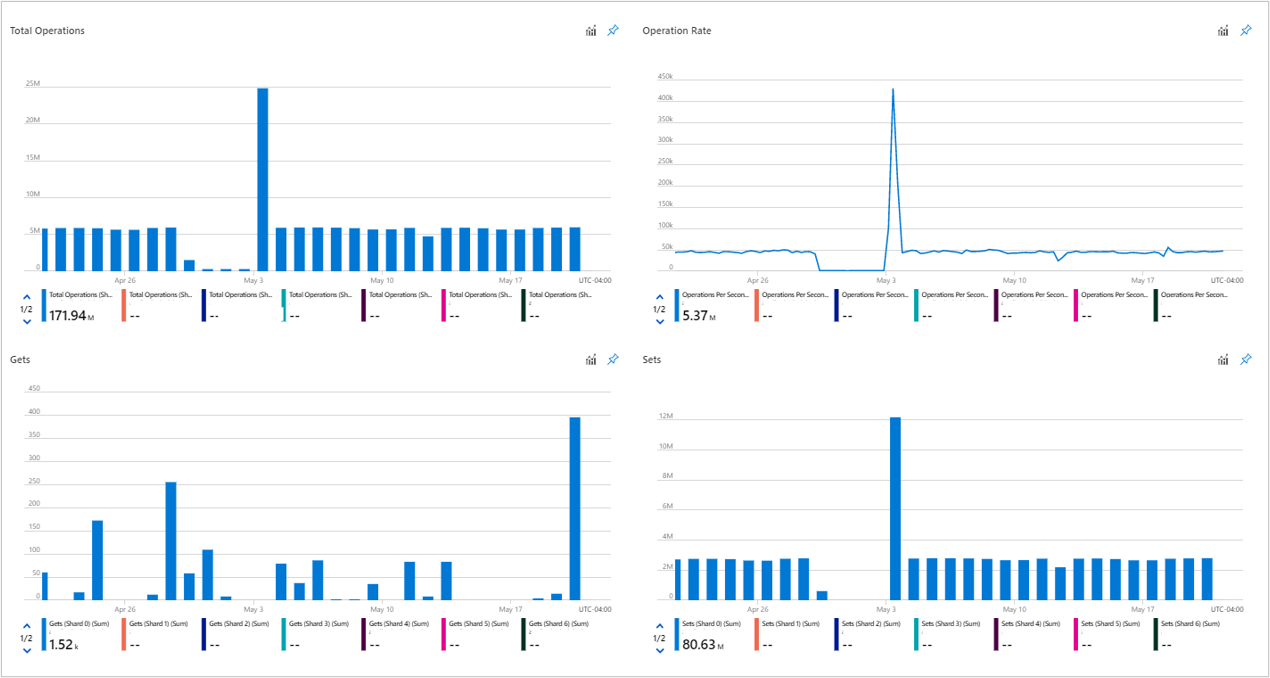
Fixar, exportar e expandir
Para fixar qualquer seção de métrica em um painel do Azure, selecione o símbolo de alfinete na parte superior direita da seção.
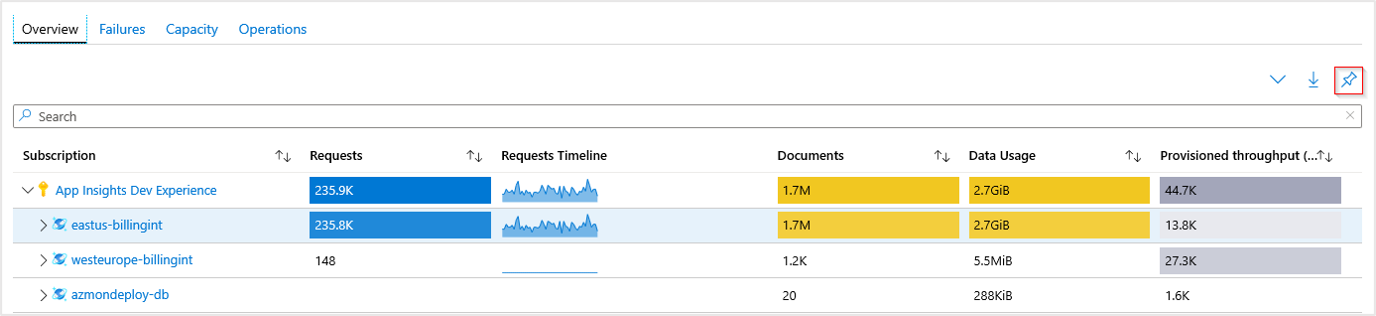
Para exportar os dados para um formato do Excel, selecione o símbolo de seta para baixo à esquerda do símbolo de alfinete.
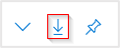
Para expandir ou recolher todas as exibições em uma pasta de trabalho, selecione o símbolo de expansão à esquerda do símbolo de exportação.
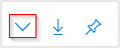
Personalizar os insights do Azure Monitor para o Cache do Azure para Redis
Já que essa experiência foi criada sobre os modelos de pasta de trabalho Azure Monitor, você tem a capacidade de Personalizar>Editar>Salvar uma cópia da sua versão modificada em uma pasta de trabalho personalizada.

As pastas de trabalho são salvas em um grupo de recursos na seção Meus Relatórios ou na seção Relatórios Compartilhados. Meus Relatórios está disponível apenas para você. Relatórios Compartilhados está disponível para todos com acesso ao grupo de recursos.
Depois de salvar uma pasta de trabalho personalizada, acesse a galeria de pastas de trabalho para abri-la.
